ניתן לקרוא עוד על הוספה, הסרה והתאמה של יישומים עבור ״גישה מסייעת״ ב‑iPhone
בעזרת ״גישה מסייעת״ ב‑iPhone, ניתן להוסיף יישומים שעוצבו במיוחד עבור ״גישה מסייעת״, כמו ״שיחות״, ״מצלמה״, ״זכוכית מגדלת״, ״הודעות״, ״מוזיקה״ ו״תמונות״. ניתן גם להוסיף יישומי iOS אחרים, בצורתם המקורית. ניתן להוסיף יישומים בזמן הגדרת ״גישה מסייעת״ או בכל זמן לאחר מכן.
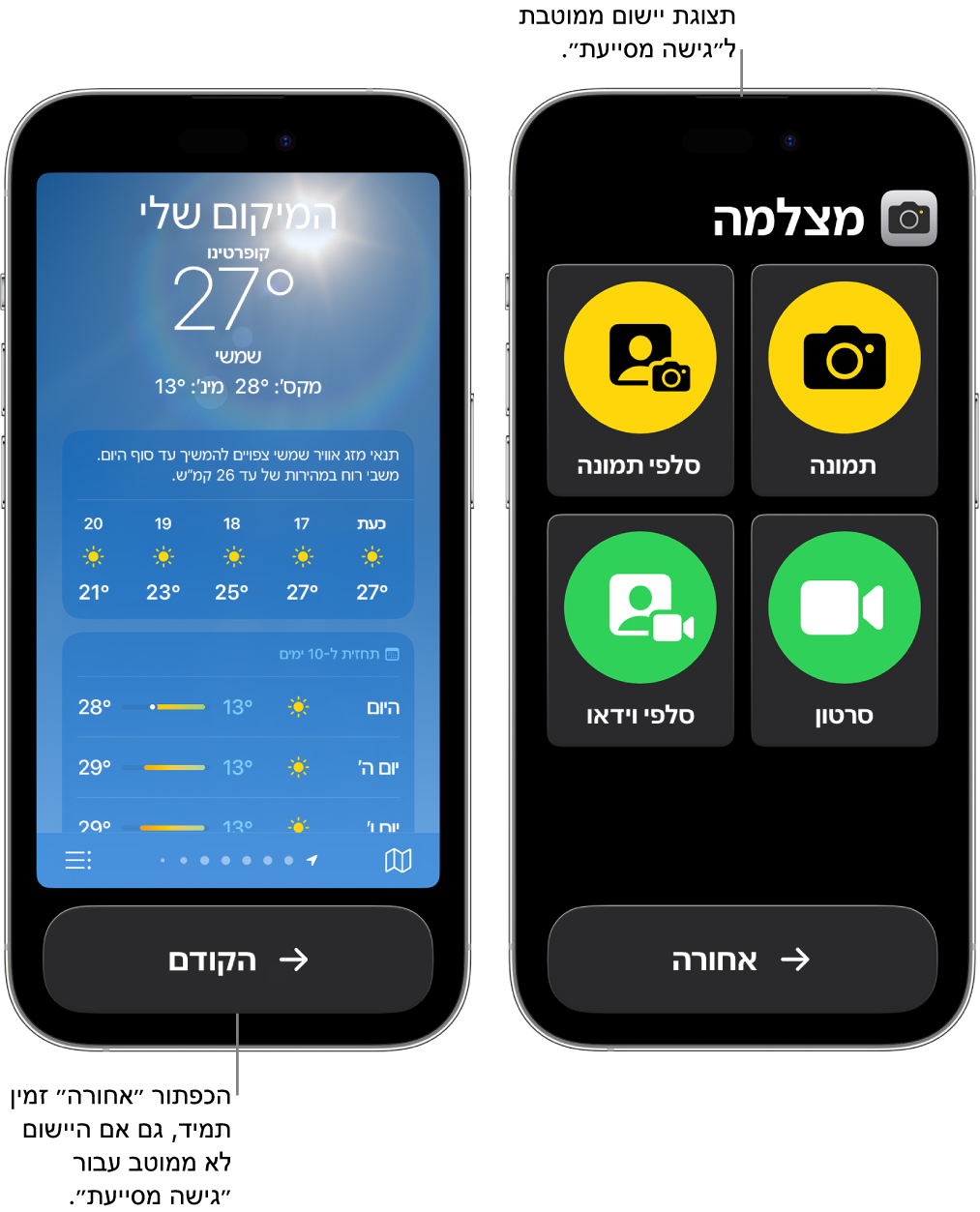
הוספת יישומים עבור ״גישה מסייעת״ והסרתם
יש לצאת מתוך ״גישה מסייעת״ אם אפשרות זו פעילה.
יש לעבור אל ״הגדרות״
 > ״נגישות״ > ״גישה מסייעת״ ואז להקיש על ״ניהול יישומים״.
> ״נגישות״ > ״גישה מסייעת״ ואז להקיש על ״ניהול יישומים״.אפשר לעשות את הפעולות הבאות:
להוסיף יישום: יש להקיש על
 שליד היישום ואז לבחור באפשרויות עבור היישום.
שליד היישום ואז לבחור באפשרויות עבור היישום.להסיר יישום: יש להקיש על
 שליד היישום, ואז להקיש על ״הסרה״.
שליד היישום, ואז להקיש על ״הסרה״.לשנות את סדר היישום ב״מסך הבית״: יש לגעת ולהחזיק את
 שליד יישום ואז להזיז אותו אל מיקום חדש ברשימה.
שליד יישום ואז להזיז אותו אל מיקום חדש ברשימה.
הערה: לא ניתן להוסיף את ה‑App Store אל ״גישה מסייעת״. כדי להוריד יישומים חדשים מה‑App Store, יש לצאת מתוך ״גישה מסייעת״ אם היא מופעלת. ניתן לקרוא על הורדת יישומים מה‑App Store ב״מדריך למשתמש ב‑iPhone״.
שינוי אפשרויות עבור יישומים במצב ״גישה מסייעת״
יש לצאת מתוך ״גישה מסייעת״ אם אפשרות זו פעילה.
יש לעבור אל ״הגדרות״
 > ״נגישות״ > ״גישה מסייעת״ ואז להקיש על שם היישום.
> ״נגישות״ > ״גישה מסייעת״ ואז להקיש על שם היישום.יש לבחור אפשרויות עבור היישום.
חשוב: מאפיינים מסוימים ,כמו הרשאות גישה ליישומים ומידע על פרטיות פועלים באופן שונה ב״גישה מסייעת״. מידע נוסף זמין בפרק הבנת הבדלים מסוימים ב״גישה מסייעת״.